Usuń wirusa XData (Poradnik usuwania) - zaaktualizowano, maj 2017
Instrukcja usuwania wirusa XData
Czym jest Wirus XData?
Nowe zagrożenie – wirus XData generuje prawdziwy chaos na Ukrainie przewyższając nawet WannaCry
Wirus Xdata jest w rzeczywistosci zlosliwym oprogramowaniem, które to jest w stanie szyfrowac twoje pliki z pomoca algorytmu szyfrowania AES . Tego typu zlosliwy program wlasciwie atakuje tylko komputery na terytorium Ukrainy, chociaz jego ofiary mieszkaja takze na terytorium Rosji, Estonii oraz Niemiec . Wirus wygląda na całkiem prosty jednakze jego wyglad zupelnie na to nie wskazuje. Zamiast prostego dziala wirus uruchamia plik o nazwie HOW_CAN_I_DECRYPT_MY_FILES.txt razem z instrukcja mowiaca o tym w jaki sposob zlokalizowac ID uzytkownika oraz w jaki sposob mozna skutecznie skontaktowac sie z autorami zlosliwego oprogramowania poprzez adres email: beqins@colocasia.org, bilbo@colocasia.org, frodo@colocasia.org, trevor@thwonderfulday.com, bob@thwonderfulday.com, bil@thwonderfulday.com. Nazwy domen moga sugerowac to ze hakerzy maja talent odnosnie generowania coraz to wiekszej ilosci zlosliwych programow, jednakze ofiary doswiadczaja raczej nie sa zadowoleni z ich talentu. Nalezy wspomniec ze pliki szyfrowane przez to oprogramowanie maja dodatkowe rozszerzenie .~xdata~ oprócz rozszerzenia pliki nadal pozostają zablokowane. Co więcej, wygląda na to, że zlosliwe oprogramowanie zostalo stworzone jako kon trojanski kilka lat temu. Program wykazuje się podobną budową do oprogramowania HEUR:Trojan.Win32.Generic. Co wiecej, wyglada na to ze tego typu zlosliwe oprogramowanie wykorzystuje wiecej niz 20 roznych adresow IP celem przykrycia swojej oryginalnej tozsamosci. Jeszcze szyfrowanie plikow na twoim komputerze stanie sie faktem ze swojej strony serdecznie polecamy ci przejscie do usuwania oprogramowania Xdata. W tym celu prosze skorzystaj z oprogramowania FortectIntego lub tez Malwarebytes ktore moze byc ci niezmiernie przydatne.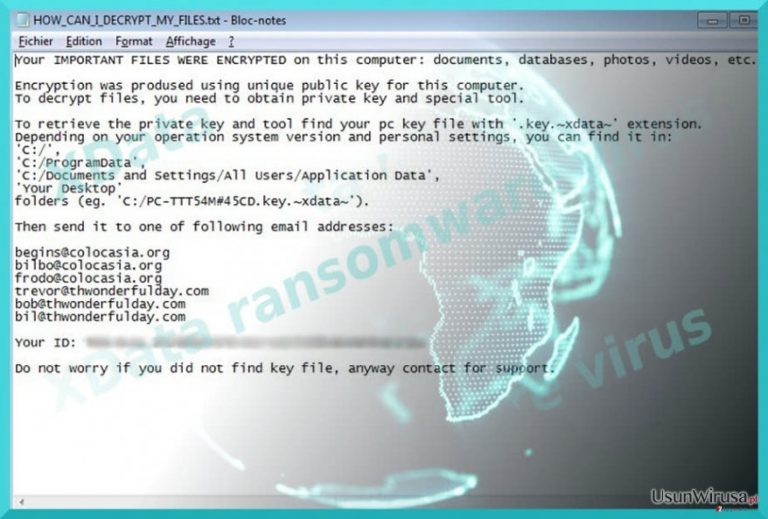
Notka dotycząca złośliwego oprogramowania, którą to wyświetlają autorzy złośliwego oprogramowania wykorzystuje przeciętne metody szyfrowania plików, dość często jest to po prostu publiczny klucz z pomoca którego dane są szyfrowane. Celem deszyfrowania plikow uzytkownik powinien uzyskac swoj prywatny klucz. Cyber przestepcy staraja sie wykorzystywac zdalny serwer celem przechowywania kluczy dostepu. Taka wlasciwosc wymaga wiecej elastycznosci do zarzadzania domenami, a takze duzo wiecej anonimowosci. Co wiecej autorzy zlosliwego oprogramowania prosza uzytkownikwo o podanie swojego numeru ID poprzez zlokalizowanie pliku o nazwie .key.~xdata~. Powinni skontaktowac sie z hakerami poprzez odpowiedni adres email. Zlosliwa notka zostawiona przez zlosliwe oprogramowanie o nazwie Xdata niestety nie operuja konkretna kwota jaka powinna wplacic ofiara jezeli chce odzyskac swoje zaszyfrowane dane. Mozna to tlumaczyc w dwojaki sposob: albo hakerzy po prostu zapomnieli umiescic taka informacje, moze sa gotowi negocjowac. W kazdym badz razie, ze swojej strony nie polecamy kontaktu z cyber przestepcami, jednoczesnie rozumiemy ze mozesz skusic sie i podjac ryzyko wplacania pieniedzy jednakze zauwaz ze nie ma absolutnie zadnej gwarancji na to ze hakerzy oddadza ci twoje pliki we wladanie . Powinienes czym predzej przejsc do usuniecia oprogramowania Xdata.
Aktualizacja z 22go maja 2017. Kilka dni po tym jak poraz pierwszy zobaczylismy plik xData nasi badacze zauwazyli ze wirus najczesciej pojawia sie i atakuje uzytkownikow na terenie Ukrainy . Niespodziewanym okazala sie wiadomosc mowiaca o tym ze wirus zdolal zainfekowac prawie 4x wiecej komputerow niz wirus WannaCry dzialajacy przez niemal tydzien. Dodatkowo szokujacy jest fak ze wirus WannaCry dzialal na swiatowa skale, podczas gdy ten nowy wirus komputerowy dziala na terenie tylko jednego kraju. Nie ma zaskoczenia w tym ze wirus XData postanowil przejsc do nastepnej fazy dzialania i dzieki temu uplasowal sie na 2 miejscu wsrod najbardziej niebezpiecznych wirusow z dnia 19go maja. Jedynym wirusem bardziej skutecznym od niego okazal sie znany nam juz Cerber.

Nielegalne metody wykorzystywane do rozpowszechniania zlosliwego oprogramowania
Celem drastycznego zwiekszenia ilosci zainfekowanych komputerow autorzy zlosliwego oprogramowania moga wykorzystywac kilka roznych metod do jego dystrybucji. Jedna z bardziej popularnych i najchetniej wykorzystywanych metod sluzacych do rozpowszechniania tego typu oprogramowania jest wysylania wiadomosci email z niepotrzebnymi uzytkownikowi dodatkami, które moga po prostu zawierac problematyczne wirusy niewidoczne na 1 rzut oka (znajdują się w archiwum rar). Zaraz po otwarciu pliku mozesz pozwolic aplikacji XData na przejecie twojego komputera, mozesz takze pozwolic na przenikniecie innego oprogramowania na przejscie do twojego komputera. Zlosliwe oprogramowanie rozpoczyna tego typu dzialalnosc infekujac nastepujace hosty: msaddc.exe, mscomrpc.exe, msdcom.exe, msdns.exe, mssecsvc.exe, mssql.exe oraz msdcom.exe. Celem zmniejszenia ryzyka infekcji powinienes podjac stosowne kroki i zainstalowac aplikacje sluzace do ochrony twojego komputear. Jezeli posiadasz juz tego typu oprogramowanie na swoim komputerze skorzystaj z proby ustalenia czy tego typu oprogramowanie znajduje sie na twoim komputerze: Trojan.Heur.TP.E72C6B, Gen:Trojan.Heur.TP.eqW@baZ37zo or Ransom_XDATA.A, jezeli faktycznie znajdziesz je na swoim komputerze to wiedz o tym ze tego typu oprogramowanie probowalo przeniknac do twojego komptuera i jednoczesnie zaisntalowac twoje pliki.
Usuwanie oprogramowania XData
Jezeli chodzi o zlosliwe oprogramowanie uzytkownicy powinni skorzystac z opcji automatycznego usuwania oprogramowania XData. Jezeli nie jestes specjalista w dziedzinie IT powinienes unikac opcji usuwania manualnego ze wzgledu na to ze duzo z nich zakorzenia sie w twoim systemie dosc gleboko. Dopiero po tym jak skutecznie usuniesz wirusa XData mozesz przejsc do proby odzyskania swoich plikow. Niektóre z nich moga byc przez ciebie wykorzystywane. Powinienes takze pamietac o twoich przegladarkach internetowych – podczas instalacji nowej aplikacji moga wyskakiwac na twoim ekranie dodatkowe komunikaty proszace cie o instalacje nowych plikow, uwazaj na nie powiniewaz w wiekszosci przypadkow sa to po prostu pliki wykonywalne takie jak msaddc.exe lub tez msdcom.exe, których powinienes unikac.
Instrukcja ręcznego usuwania wirusa XData
Ransomware: ręczne usuwanie ransomware w Trybie awaryjnym
Ta opcja powinna ci pomóc odzyskac pliki na twoim urządzeniu, jezeli zlosliwe oprogramowanie zamknie wszystkie piki sluzace ochronie twoich danych , dodatkowo chroni cie przed wiekszymi stratami
Ważne! →
Przewodnik ręcznego usuwania może być zbyt skomplikowany dla zwykłych użytkowników komputerów. Przeprowadzenie go w sposób prawidłowy wymaga zaawansowanej wiedzy z zakresu informatyki (jeśli ważne pliki systemowe zostaną usunięte lub uszkodzone, może to skutkować uszkodzeniem całego systemu Windows) i może zająć wiele godzin. Dlatego też zdecydowanie zalecamy skorzystanie z automatycznej metody przedstawionej wyżej.
Krok 1. Przejdź do trybu awaryjnego z obsługą sieci
Ręczne usuwanie malware powinno być wykonywane w Trybie awaryjnym.
Windows 7 / Vista / XP
- Kliknij Start > Zamknij > Uruchom ponownie > OK.
- Kiedy twój komputer stanie się aktywny, zacznij naciskać przycisk F8 (jeśli to nie zadziała, spróbuj F2, F12, Del, itp. – wszystko zależy od modelu płyty głównej) wiele razy, aż zobaczysz okno Zaawansowane opcje rozruchu.
- Wybierz z listy opcję Tryb awaryjny z obsługą sieci.

Windows 10 / Windows 8
- Kliknij prawym przyciskiem myszy przycisk Start i wybierz Ustawienia.

- Przewiń w dół i wybierz Aktualizacja i zabezpieczenia.

- Wybierz Odzyskiwanie po lewej stronie okna.
- Teraz przewiń w dół i znajdź sekcję Zaawansowane uruchamianie.
- Kliknij Uruchom ponownie teraz.

- Wybierz Rozwiązywanie problemów.

- Idź do Zaawansowanych opcji.

- Wybierz Ustawienia uruchamiania.

- Naciśnij Uruchom ponownie.
- teraz wciśnij 5 lub kliknij 5) Włącz tryb awaryjny z obsługą sieci.

Krok 2. Zamknij podejrzane procesy
Menedżer zadań systemu Windows to przydatne narzędzie, które wyświetla wszystkie procesy działające w tle. Jeśli malware uruchomiło proces, to musisz go zamknąć:
- Wciśnij Ctrl + Shift + Esc na klawiaturze, by otworzyć Menedżera zadań.
- Kliknij Więcej szczegółów.

- Przewiń w dół do sekcji Procesy w tle i wyszukaj wszystko, co wygląda podejrzanie.
- Kliknij prawym przyciskiem myszy i wybierz Otwórz lokalizację pliku.

- Wróć do procesu, kliknij na niego prawym przyciskiem myszy i wybierz Zakończ proces.

- Usuń zawartość złośliwego folderu.
Krok 3. Sprawdź Uruchamianie
- Wciśnij Ctrl + Shift + Esc na klawiaturze, by otworzyć Menedżera zadań systemu Windows.
- Idź do karty Uruchamianie.
- Kliknij prawym przyciskiem myszy na podejrzany program i wybierz Wyłącz.

Krok 4. Usuń pliki wirusów
Pliki powiązane z malware można znaleźć w różnych miejscach na komputerze. Oto instrukcje, które pomogą ci je znaleźć:
- Wpisz Czyszczenie dysku w wyszukiwarce Windows i naciśnij Enter.

- Wybierz dysk, który chcesz wyczyścić (C: to domyślny dysk główny i prawdopodobnie jest on tym, który zawiera złośliwe pliki).
- Przewiń w dół przez listę Pliki do usunięcia i wybierz następujące:
Tymczasowe pliki internetowe
Pliki do pobrania
Kosz
Pliki tymczasowe - Wybierz Wyczyść pliki systemowe.

- Możesz także poszukać innych złośliwych plików ukrytych w następujących folderach (wpisz te wpisy w wyszukiwaniu Windows i wciśnij Enter):
%AppData%
%LocalAppData%
%ProgramData%
%WinDir%
Po zakończeniu, uruchom ponownie komputer w normalnym trybie.
Usuń XData korzystająć z System Restore
-
Krok 1: Zresetuj swój komputer Safe Mode with Command Prompt
Windows 7 / Vista / XP- Kliknij Start → Shutdown → Restart → OK .
- Kiedy już włączysz swój komputer, zacznij wciskać przycisk F8 tak długo aż zobaczysz okno Advanced Boot Options
-
Wybierz $1$s z listy

Windows 10 / Windows 8- Wciśnij przycisk Power w oknie logowania oznaczonym Windows. Następnie wciśnij i przytrzmaj Shift, który znajduje się na twojej klawiaturze i wciśnij dodatkowo Restart.
- Teraz wybierz Troubleshoot → Advanced options → Startup Settings a na końcu dodatkowo wybierz Restart
-
Jak tylko włączysz swój komputer wybierz -Enable Safe Mode with Command Prompt w oknie Startup Settings

-
Krok 2: Przywróć ustawienia fabryczne i pliki systemowe
-
Jak tylko zobaczysz okno Command Prompt, wpisz cd restore i wybierz Enter

-
Teraz wybierz rstrui.exe a nastepnie kliknij Enter jeszcze raz.

-
Kiedy pokaże ci się nowe okno wybierz Next a nastepnie wybierz punkt przywracania systemu, który wypada przed zainstalowaniem XData. Zaraz po tym wybierz $3$s.


-
Teraz wybierz Yes aby rozpocząć przywracanie systemu

-
Jak tylko zobaczysz okno Command Prompt, wpisz cd restore i wybierz Enter
Bonus: przywróć swoje dane
Poradnik zaprezentowany powyżej powinien pomóc ci w usunieciu oprogramwania XData z twojego komputera. Celem przywrócenia zaszyfrowanych danych prosze skorzystaj z dokladnego poradnika przygotowanego przez naszych ekspertow do spraw bezpieczenstwa usunwirusa.plJezeli twoje pliki zostaly zaszyfrowane przez XData mozesz skorzystac z podanych metod aby je przywrocic
Opcja Data Recovery Pro
Narzedzie sluzy glownie do odzyskiwania uszkodzonych plikow a nawet przywracania zagubionych wiadomosci email.
- Pobierz Data Recovery Pro;
- Zapoznaj się z nastepującymi krokami Data Recovery a nastepnie zainstaluj program na swoim komputerze.
- Uruchom go a nastepnie przeskanuj swoj zaszyfrowany komputer w poszukiwaniu XData.
- Przywróć je
Zyski wynikające z korzystanai z ShadowExplorer
Istnieje dosc spora szansa na to ze bedziesz w stanie odzyskac swoje pliki jezeli skorzystasz z tego oprogramowania. Program wykorzystuje kopie woluminów jako wzory do odtwarzania pozadanych przez ciebie plików.
- Pobierz Shadow Explorer (http://shadowexplorer.com/);
- W odniesieniu do manadzera instalacji Shadow Explorer po prostu postepuj z pozostalymi krokami instalacji.
- Uruchom program, przejdz przez menu a nastepnie w górnym lewym roku kliknij dysk z zaszyfronwanymi danymi. Sprawdz jakie wystepuja tam foldery
- Kliknij prawym przyciskiem na folder ktory chcesz przywrocic i wybierz “Export”. Nastepnie wybierz gdzie chcesz go skladowac.
Niestety obecnei nie ma innych sposobów na to aby deszyfrowac pliki zablokowane przez oprogramowanie XData.
Na końcu powinienes dodatkowo pomyśleć o ochronie swojego komputera przed oprogramowaniem ransomware. Aby chronić swój komputer przed XData i innym szkodliwym oprogramowaniem polecamy skorzystanie ze sprawdzonego oprogramowania antyszpiegującego takiego jak FortectIntego, SpyHunter 5Combo Cleaner lub Malwarebytes
Polecane dla ciebie:
Nie pozwól, by rząd cię szpiegował
Rząd ma wiele problemów w związku ze śledzeniem danych użytkowników i szpiegowaniem obywateli, więc powinieneś mieć to na uwadze i dowiedzieć się więcej na temat podejrzanych praktyk gromadzenia informacji. Uniknij niechcianego śledzenia lub szpiegowania cię przez rząd, stając się całkowicie anonimowym w Internecie.
Możesz wybrać różne lokalizacje, gdy jesteś online i uzyskać dostęp do dowolnych materiałów bez szczególnych ograniczeń dotyczących treści. Korzystając z Private Internet Access VPN, możesz z łatwością cieszyć się połączeniem internetowym bez żadnego ryzyka bycia zhakowanym.
Kontroluj informacje, do których dostęp może uzyskać rząd i dowolna inna niepożądana strona i surfuj po Internecie unikając bycia szpiegowanym. Nawet jeśli nie bierzesz udziału w nielegalnych działaniach lub gdy ufasz swojej selekcji usług i platform, zachowaj podejrzliwość dla swojego własnego bezpieczeństwa i podejmij środki ostrożności, korzystając z usługi VPN.
Kopie zapasowe plików do późniejszego wykorzystania w przypadku ataku malware
Problemy z oprogramowaniem spowodowane przez malware lub bezpośrednia utrata danych w wyniku ich zaszyfrowania może prowadzić do problemów z twoim urządzeniem lub do jego trwałego uszkodzenia. Kiedy posiadasz odpowiednie, aktualne kopie zapasowe, możesz z łatwością odzyskać dane po takim incydencie i wrócić do pracy.
Bardzo ważne jest, aby aktualizować kopie zapasowe po wszelkich zmianach na urządzeniu, byś mógł powrócić do tego nad czym aktualnie pracowałeś, gdy malware wprowadziło jakieś zmiany lub gdy problemy z urządzeniem spowodowały uszkodzenie danych lub wpłynęły negatywnie na wydajność.
Posiadając poprzednią wersję każdego ważnego dokumentu lub projektu, możesz oszczędzić sobie frustracji i załamania. Jest to przydatne, gdy niespodziewanie pojawi się malware. W celu przywrócenia systemu, skorzystaj z Data Recovery Pro.







